近日有一些小伙伴咨询小编苹果13如何更新手机软件?下面就为大家带来了苹果13更新手机软件的具体方法,有需要的小伙伴可以来了解了解哦。
苹果13更新app软件教程 苹果13如何更新手机软件?
1、解锁手机进入系统后,打开手机的App Store进入。进入主界面,点击右上方的头像。(如图所示)。
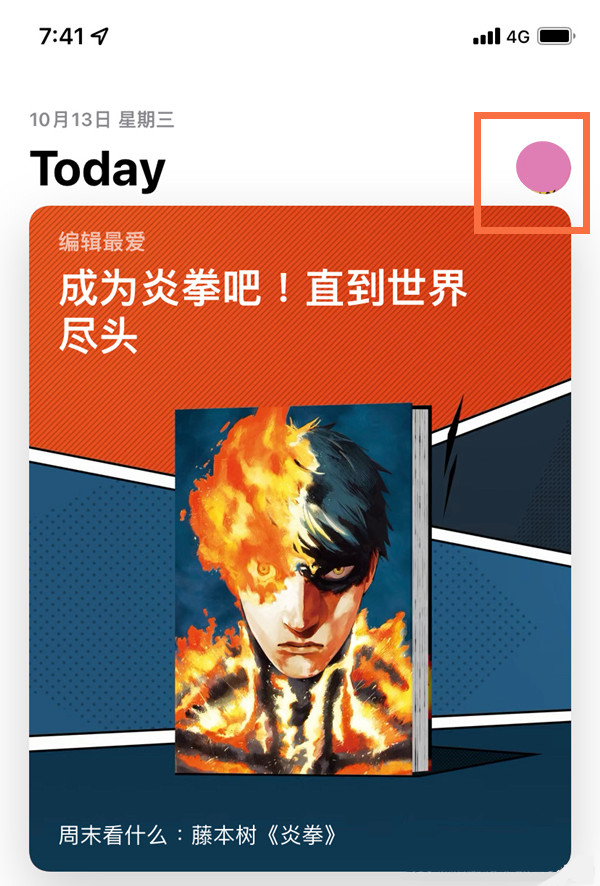
2、在账户界面,可以看到可供更新的软件,点击【全部更新】或者】更新】的选项(如图所示)。
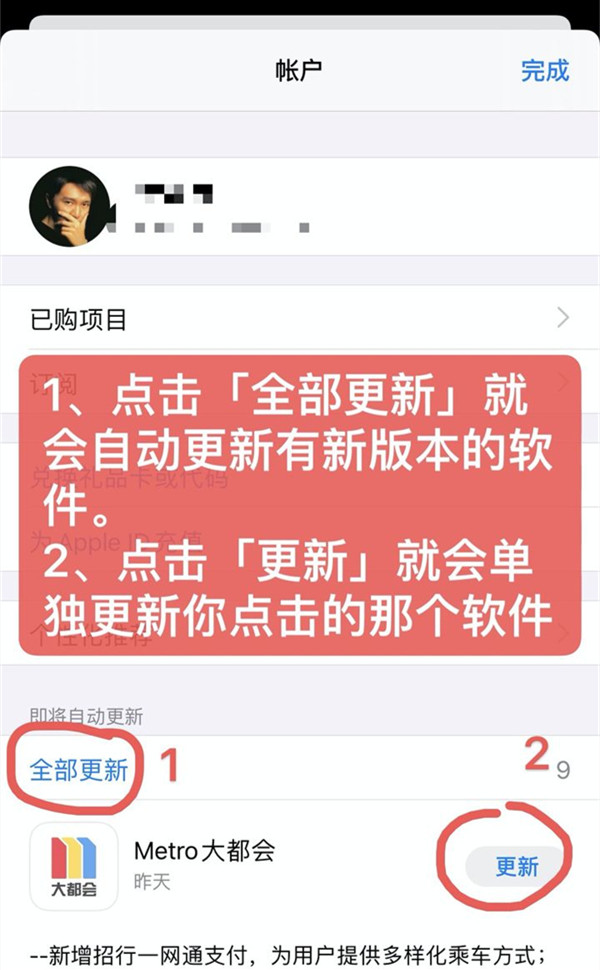
3、也可以直接搜索需要更新的应用,在应用详情页面点击【更新】即可。
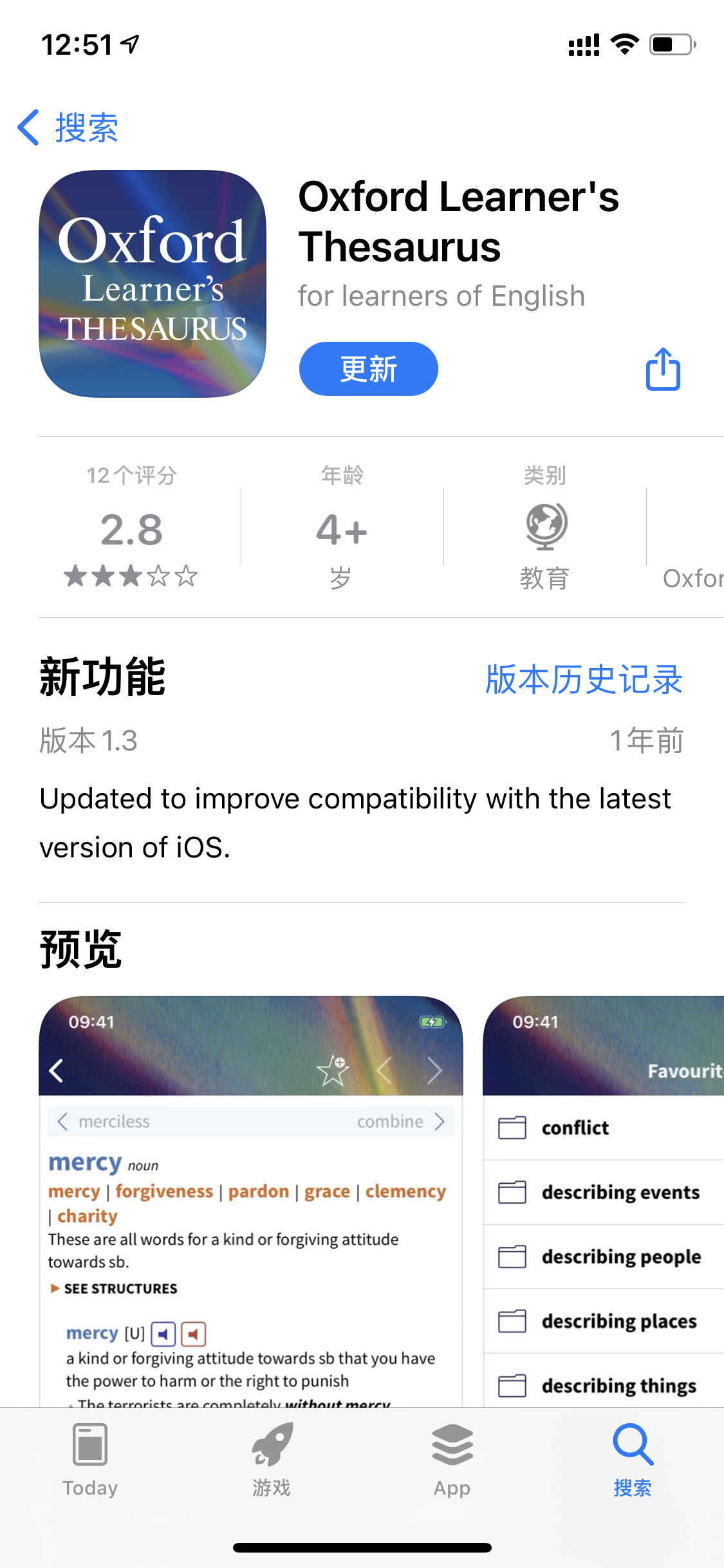
以上就是给大家分享的苹果13如何更新手机软件的全部内容,更多精彩内容尽在本网站!






















